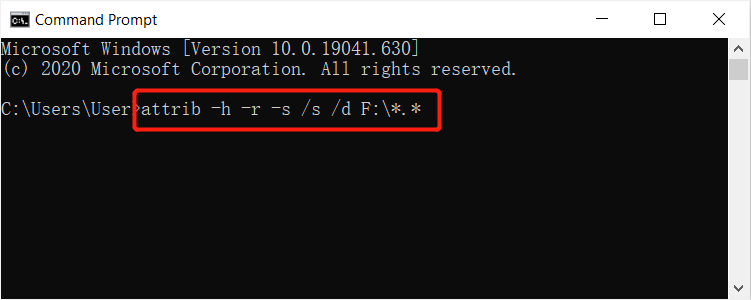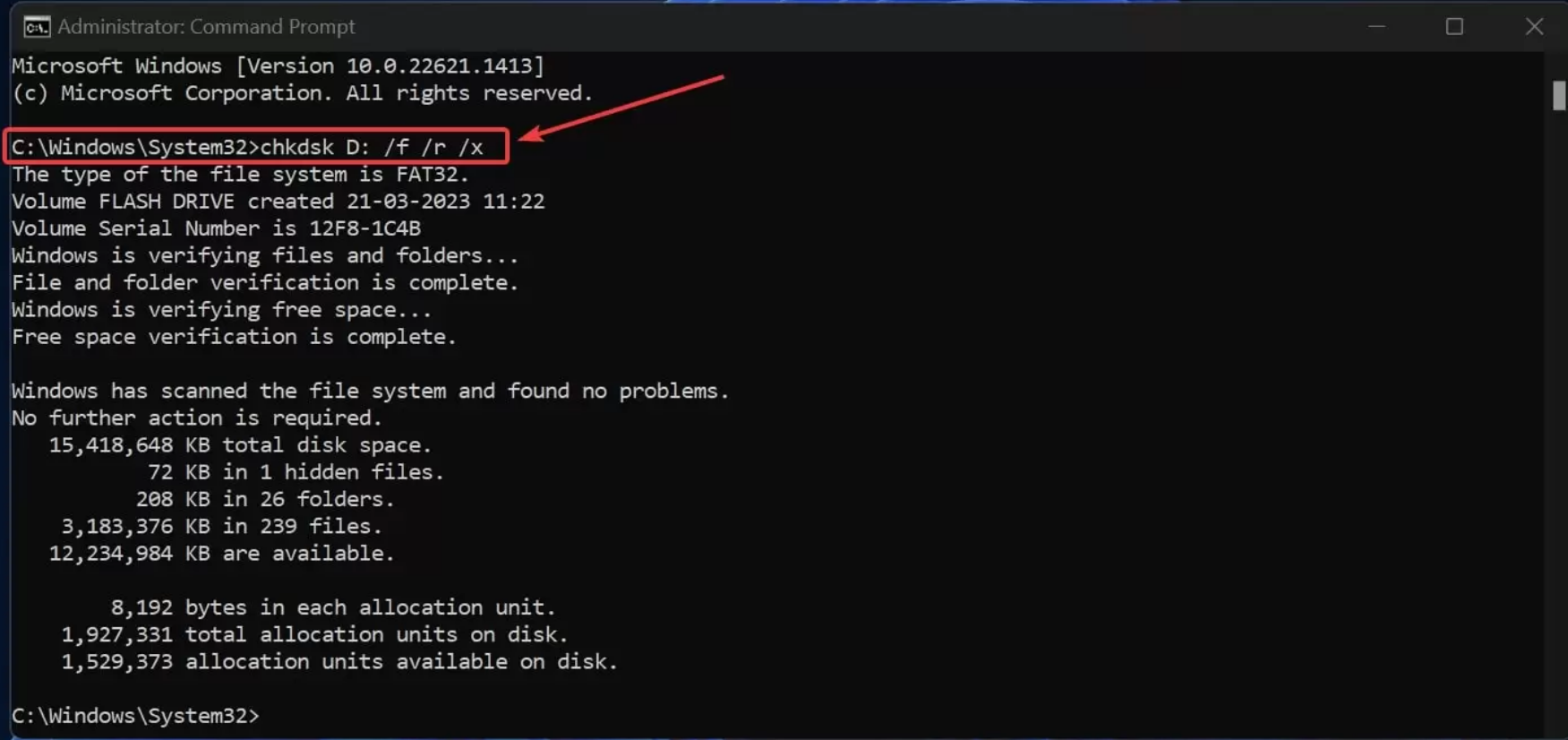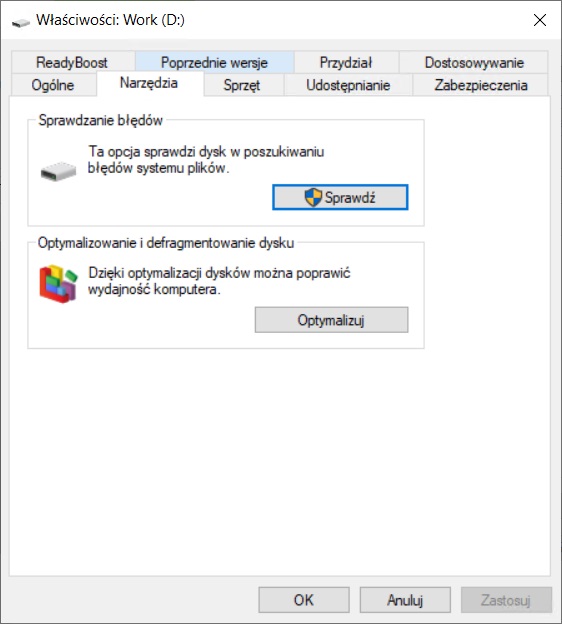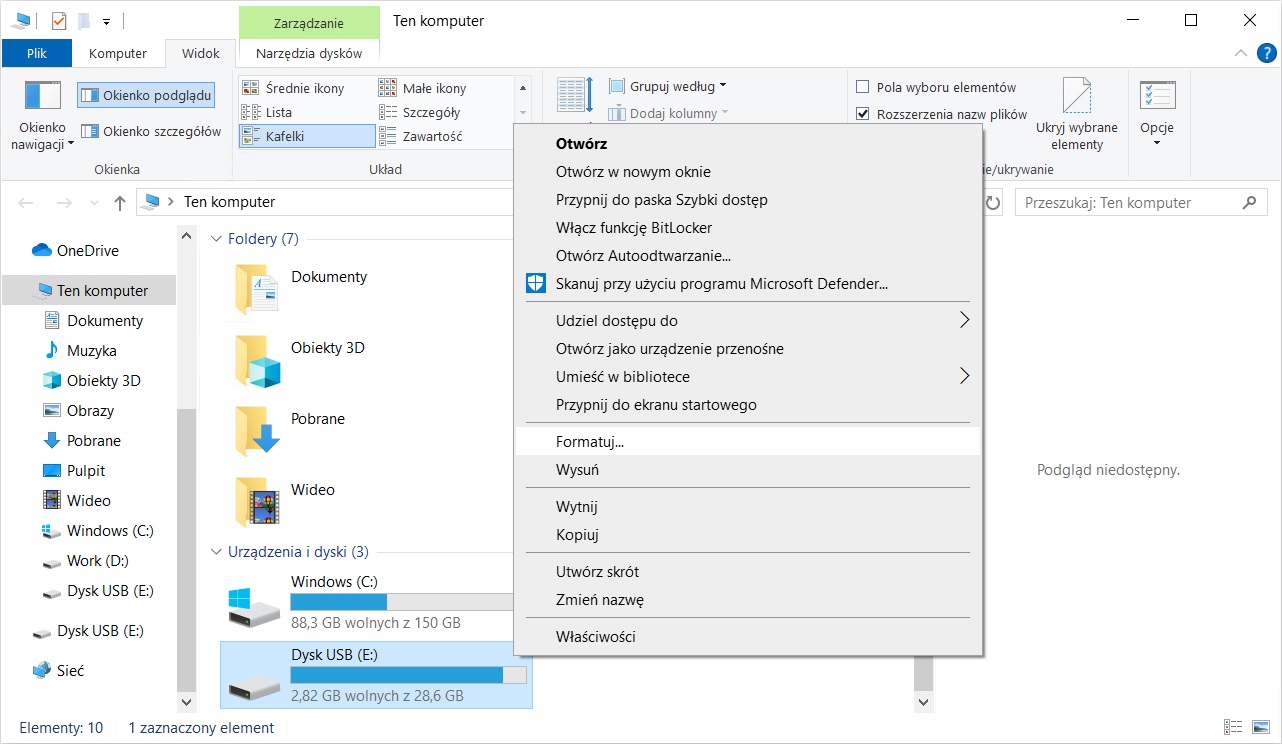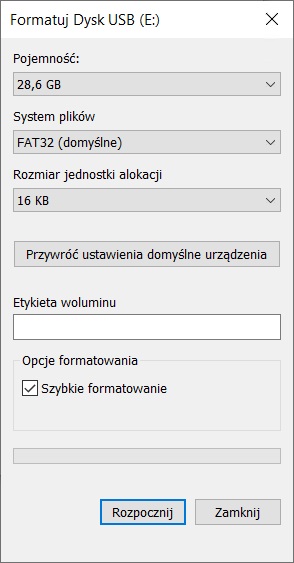Metody odzyskiwanie danych z pendrive
Zdiagnozowanie, co dokładnie spowodowało utratę danych na pendrive’ie, nie jest łatwe—nawet jeśli znasz wszystkie możliwe przyczyny prowadzące do utraty danych. Dlatego poniższe metody obejmują wszystkie możliwe aspekty. Niezależnie od tego, czy Twoje pliki były po prostu ukryte, czy trwale usunięte—odzyskiwanie danych z pendrive za darmo znajdziesz tutaj.
Metoda 1: Odzyskiwanie danych za pomocą Bitwar Data Recovery
Bardzo polecaną metodą na odzyskiwanie plików, które zniknęły z pendrive’a, jest użycie program do odzyskiwania danych Bitwar Data Recovery.
Interfejs użytkownika Bitwar Data Recovery jest przyjazny i umożliwia szybkie zapoznanie się z programem. Co więcej, Bitwar Data Recovery jest niezawodny, wydajny i przystępny cenowo. Może odzyskać ponad 600 rozszerzeń plików z zewnętrznych dysków twardych, kart pamięci, CD-ROM-ów, pendrive-ów i innych nośników danych.
Bitwar Data Recovery Oficjalny: https://www.bitwarsoft.com/pl/data-recovery-software
Pobierz za darmo program do odzyskiwania danych z pendrive: Bitwar Data Recovery
- Pobierz i zainstaluj Bitwar Data Recovery. Otwórz Bitwar Data Recovery i wybierz dysk USB podłączony do komputera.
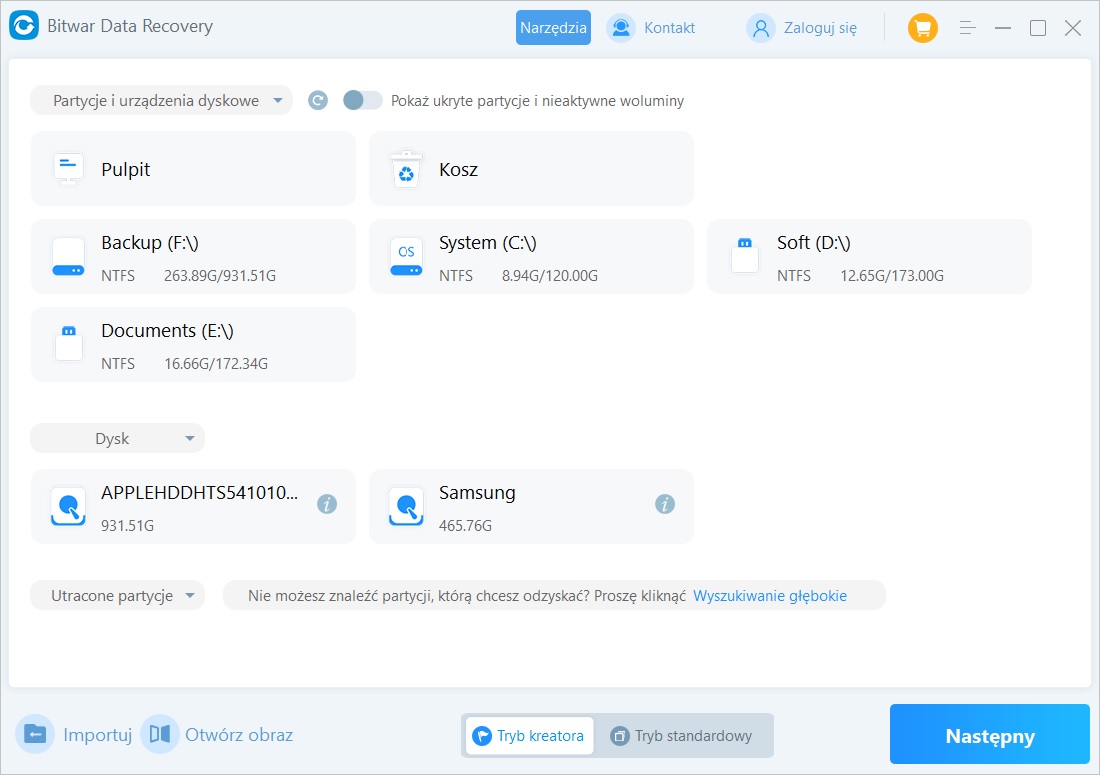
- Wybierz tryb skanowania oraz typ plików, a następnie kliknij przycisk „Skanuj”.


- Program szybko rozpocznie skanowanie. Wszystkie zeskanowane pliki zostaną wyświetlone na liście. Możesz znaleźć te pliki i je podglądać. Bezpośrednio kliknij na typ pliku, który chcesz odzyskać (obrazy, filmy, dźwięki, dokumenty i inne), aby przefiltrować wyniki.
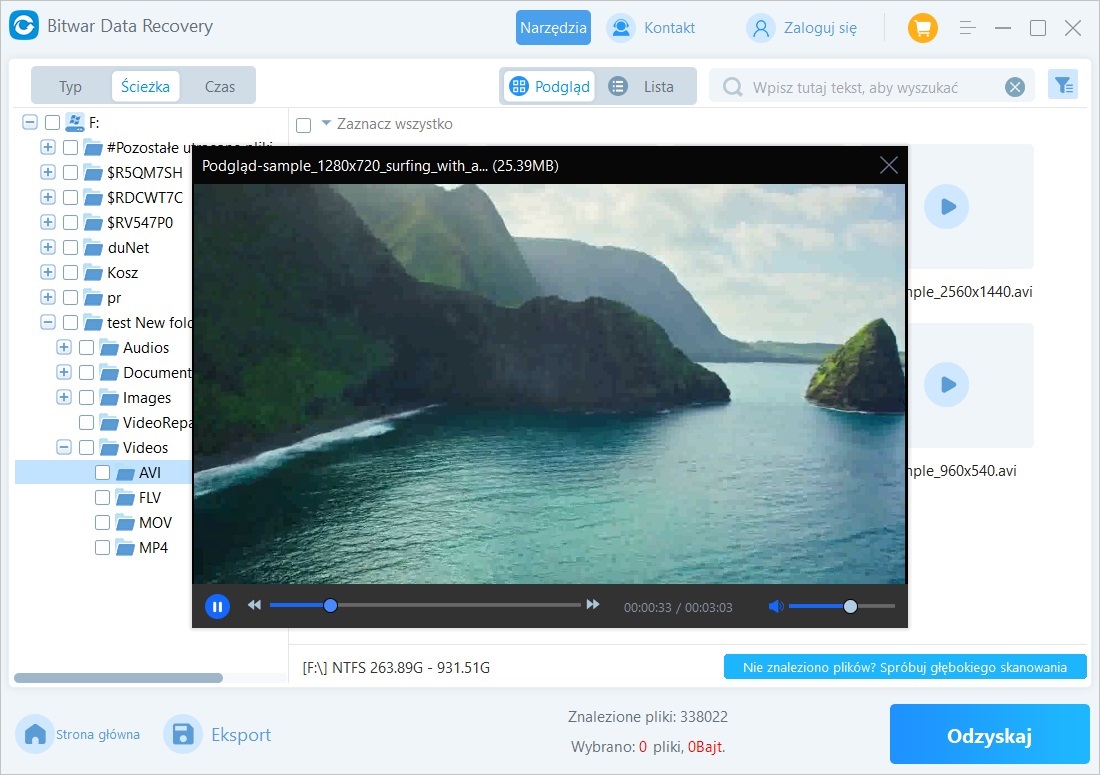
- Wybierz pliki do odzyskania. Bitwar Data Recovery wyświetli podgląd plików po prawej stronie ekranu. Po potwierdzeniu wyboru kliknij „Odzyskaj”.
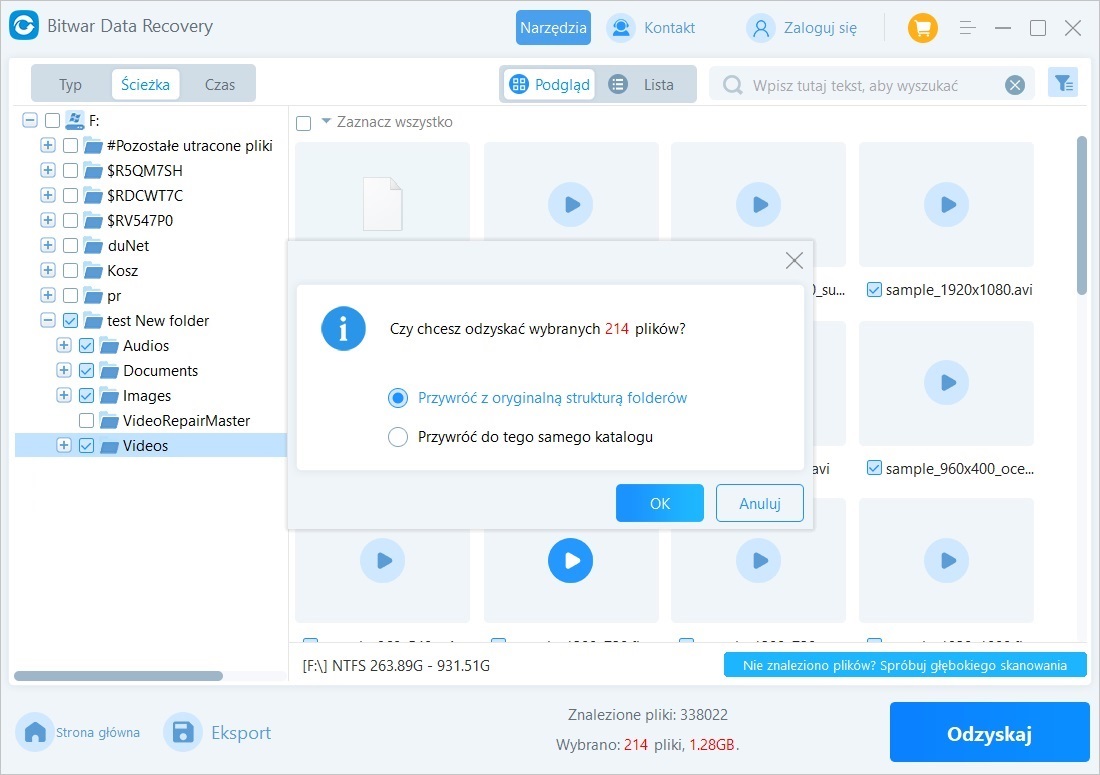
Metoda 2: Spróbuj odkryć pliki
Jeśli uważasz, że Twoje pliki są ukryte, możesz je odkryć w następujący sposób:
Jednym z najprostszych sposobów na odkrycie plików jest użycie zaufanego Eksploratora Windows. Wystarczy, że:
- Otwórz Eksplorator plików z paska zadań.
- Kliknij na Widok > Opcje > Zmień opcje folderów i wyszukiwania.
- Wybierz zakładkę Widok i kliknij na „Pokaż ukryte pliki, foldery i dyski” w Ustawieniach zaawansowanych.
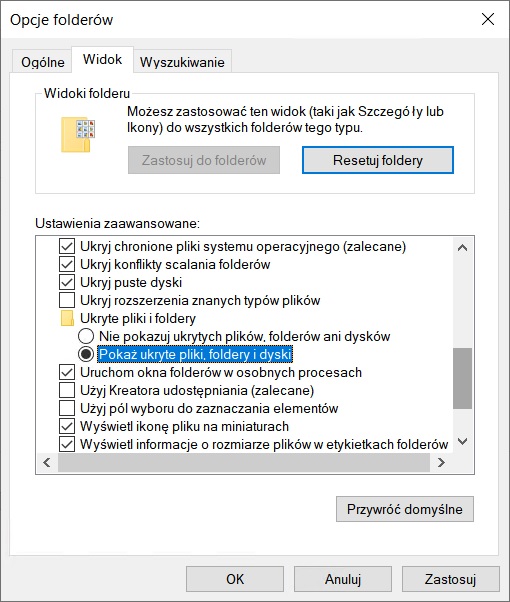
- Odznacz inną opcję, „Ukryj chronione pliki systemu operacyjnego (zalecane)”, aby odkryć praktycznie każdy plik na komputerze.
- Kliknij OK.
Metoda 3: Użycie Wiersza poleceń systemu Windows (attrib) do odzyskiwanie plików
Jeśli chcesz odkryć swoje pliki za pomocą Wiersza poleceń systemu Windows, musisz:
- Nacisnąć jednocześnie przyciski Windows i R.
- Wpisać „cmd”.
- Otworzyć Wiersz poleceń.
- Wpisać następującą linię poleceń:
attrib -h -r -s /s /d E:\*.* - Zmień literę dysku, aby odpowiadała literze pendrive’a na Twoim komputerze.
Metoda 4: Ręczne wyszukiwanie zaginionych plików z odzyskiwanie plików
Możesz się zdziwić, jak łatwo można przypadkowo przenieść pliki z pendrive’a do innej lokalizacji na komputerze. Aby wykluczyć ten scenariusz, użyj pola wyszukiwania w Eksploratorze Windows, aby znaleźć swoje pliki.
- Otwórz Eksplorator Windows (Windows + E).
- Wpisz nazwę pliku, którego szukasz, w pasku wyszukiwania w prawym górnym rogu. Możesz również poszerzyć wyszukiwanie, wpisując
*.xyzw pasku wyszukiwania, zastępującxyzrozszerzeniem pliku, którego szukasz. To wyświetli wszystkie pliki z danym rozszerzeniem na Twoim komputerze. - Poczekaj, aż Eksplorator Windows wyświetli wyniki wyszukiwania.
Metoda 5: Sprawdzenie integralności systemu plików
Konkluzja
Dlaczego mój pendrive jest pusty? Gdzie zniknęły usunięte pliki z pendrive’a? Pliki na pendrive’ie mogą zniknąć z różnych powodów. Na szczęście w artykule tym przedstawiono różne rozwiązania, które pomogą w odzyskiwanie danych z pendrive. Wśród nich program do odzyskiwania danych z pendrive Bitwar Data Recovery może pomóc w odzyskaniu różnych typów plików z wielu urządzeń pamięci, niezależnie od przyczyny ich utraty.
Pobierz za darmo Bitwar Data Recovery